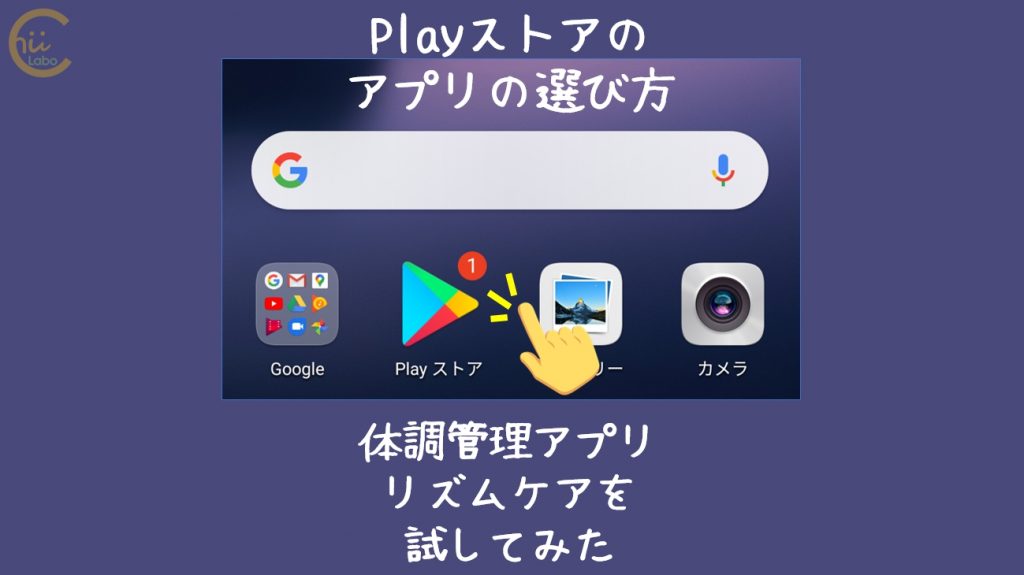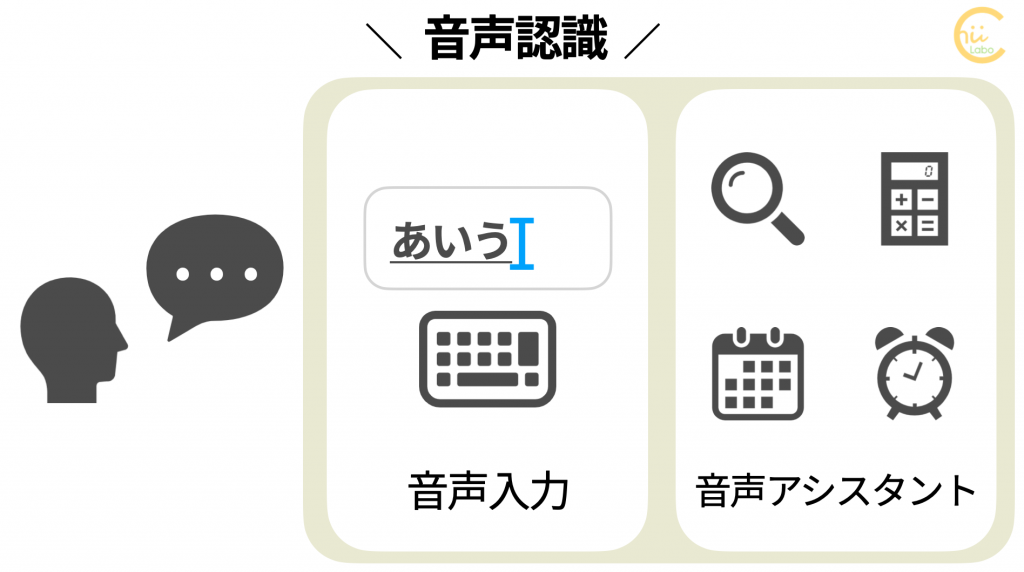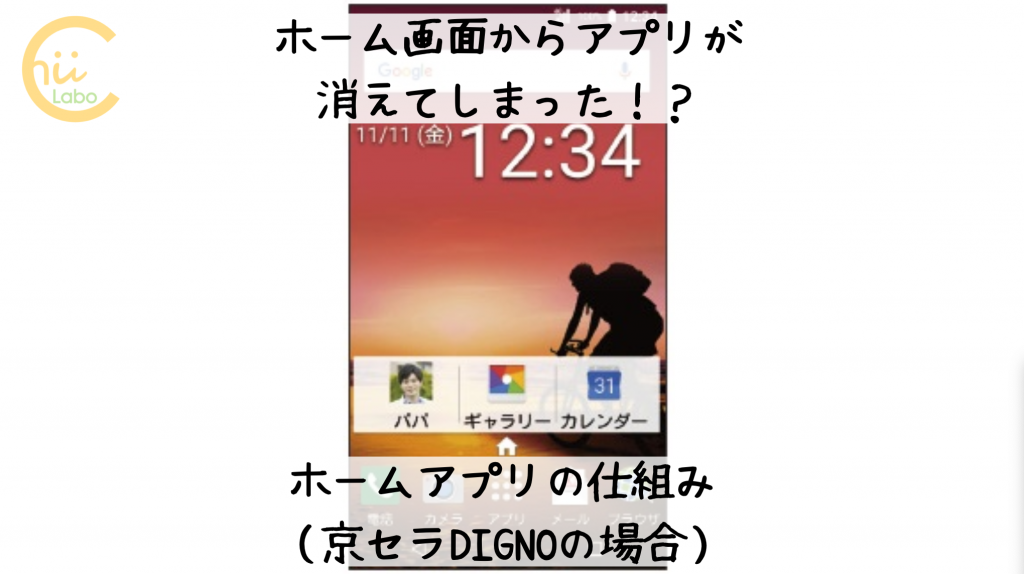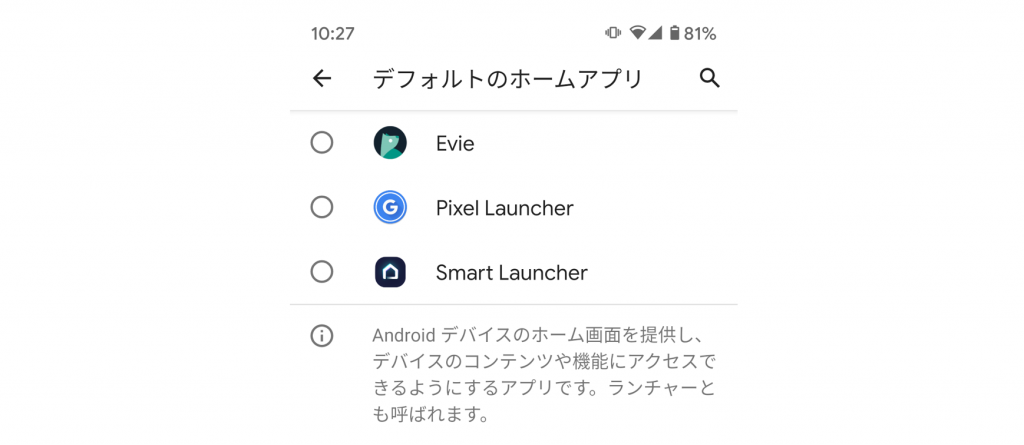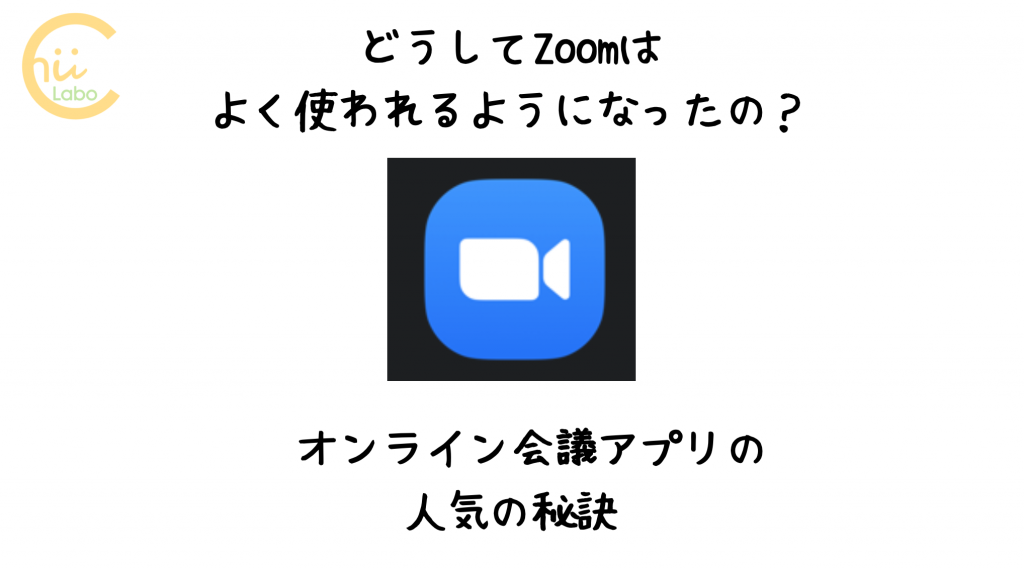スマホを使っていたら、アプリがなくなっちゃった…
どうしたらいい?
普段使っているアプリが急になくなった、という相談がよくあります。
この記事では、シニア向けのAndroidスマートフォン(京セラのDIGNO)を例に、ホーム画面とホームアプリの仕組みについて、解説していきます。
1. アプリは「ある」、だけど「ない」
Androidスマートフォンを使っていると、「普段使っているアプリが全部なくなった」ということがあります。
しかし、実際にアプリが「なくなっている」わけではないことがほとんどです。
どういうことでしょう。
実は、変わってしまったのは「ホームアプリ」なんです。
1-1. ホーム画面は変わることがある(Androidスマホのホームアプリ)
スマートフォンを起動して出てくる、ホーム画面。
Androidスマートフォンにはいくつものパターンが用意されていて、これを「ホームアプリ」といいます。
「ホームアプリ」は、スマートフォンのホーム画面を表示するアプリです。
アプリのアイコンを並べたり、時計や背景となる画像を変えたりできます。
ホームアプリによって、表示されるアイコンの数や並び方、大きさを変えることができます
1-2. DIGNOの標準ホームとかんたんビギナーホーム
例えば、京セラのDIGNOというスマホの機種の場合は、はじめから2つのホームアプリが用意されています。
「標準ホーム」と「かんたんビギナーホーム」です。

「かんたんビギナーホーム」は標準より機能を少なくして、見やすくなっていますが、アプリなどは探しにくい場合があります。
この「ホームアプリ」、たまに変わってしまうことがあります。
そうすると、画面構成が大きく変わったり、アプリの配置が変わってしまって、「あれ?アプリが消えた」となってしまうのです。
1-3. ホームアプリの切り替え方
でも、ホームアプリが勝手に切り替わってしまったとしても、自分で戻すことができます。
そんなときは「設定」アプリ。

- アプリ一覧から「設定」アプリを選びます。
- 下にスライドして「ホーム切替」を選びます。
- 「標準ホーム」を選んで、 「OK」をタッチします。
- 「かんたんビギナーホームの終了」の画面で「OK」を押します。
この「かんたんビギナーホームの終了」の画面で、「文字入力をスマホ入力にします」にチェックをつけて「OK」にすれば、文字入力も変更されます。
2. かんたんビギナーホームの特徴

なんで、わざわざ2つもホーム画面があるの?
ややこしいよー
Androidスマートフォンのホーム画面は、人それぞれが使いやすいように選ぶことができます。

ホームアプリは、アプリストア(Googleプレイストア)で後から追加することもできます。
個人個人が、使いやすいように設定を変更することを「カスタマイズ」といいます。
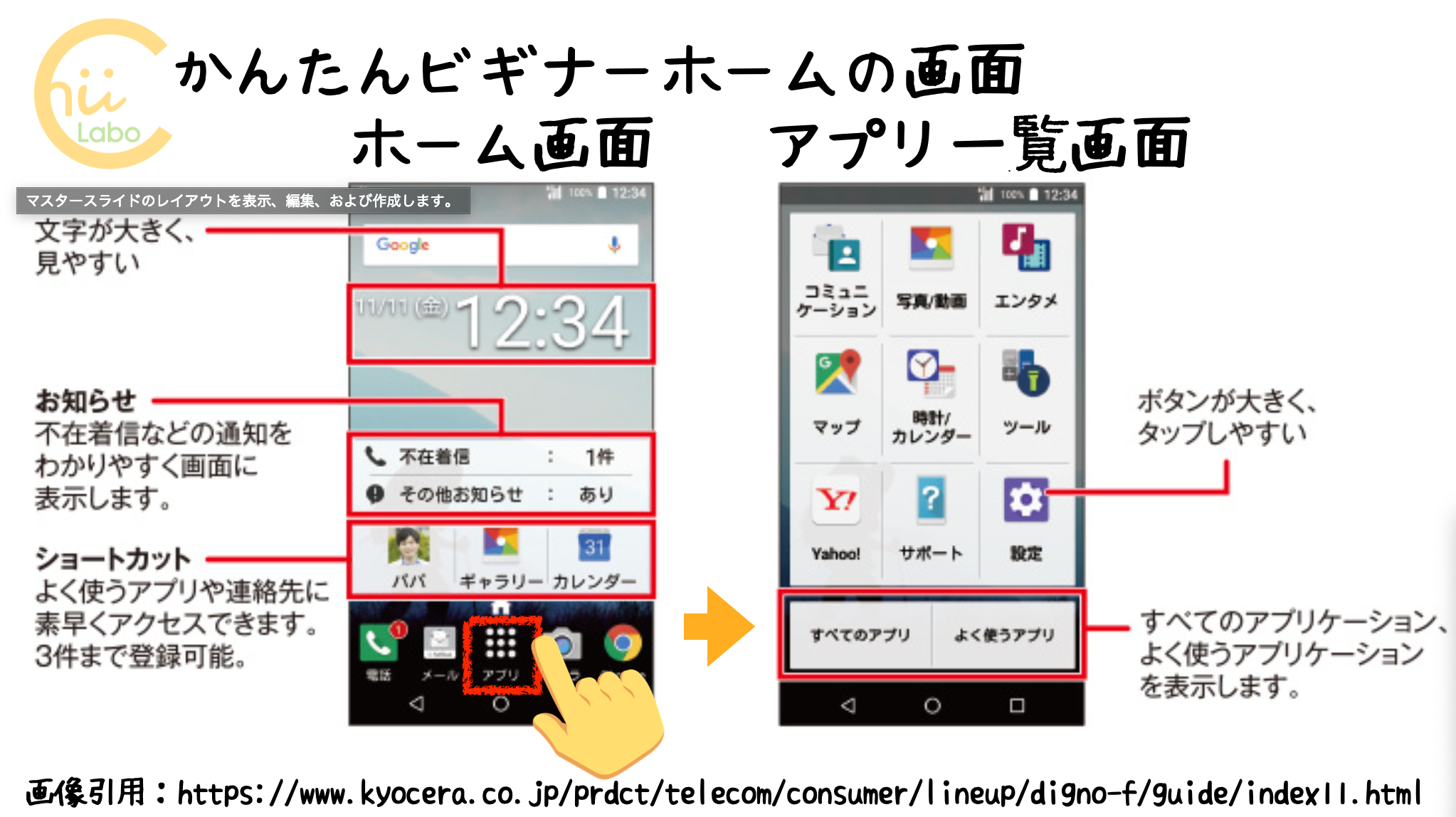
「かんたんビギナーホーム」は、はじめてスマートフォンに触る人が「迷わずに」操作できるように、シンプルにしています。
「かんたんビギナーホーム」では、アプリを使うときは、常に中央の「アプリ」のボタンを押してアプリ一覧から探す、という設計になっています。
一方、「標準ホーム」は、ほかの機種のスマートフォンと同じように操作できる、というメリットがあります。
「標準ホーム」では、
よく使うアプリをホーム画面に配置して使い、
たまにしか使わないアプリは「アプリ一覧」から探して使う、
というのが一般的です。

どちらが「使いやすい」かは、人それぞれですね。
余談ですが、常に同じ操作で説明できる、というのは、コールセンターなど電話相談でも、「教えやすい」というのもメリットもあります。
3. 勝手にホームアプリが変わる原因はシステム更新

しかし、そもそもなんで「勝手に」変わってしまったんだろう
一概に言えないのですが、経験上もっとも多いのは「システムのアップデート」です。
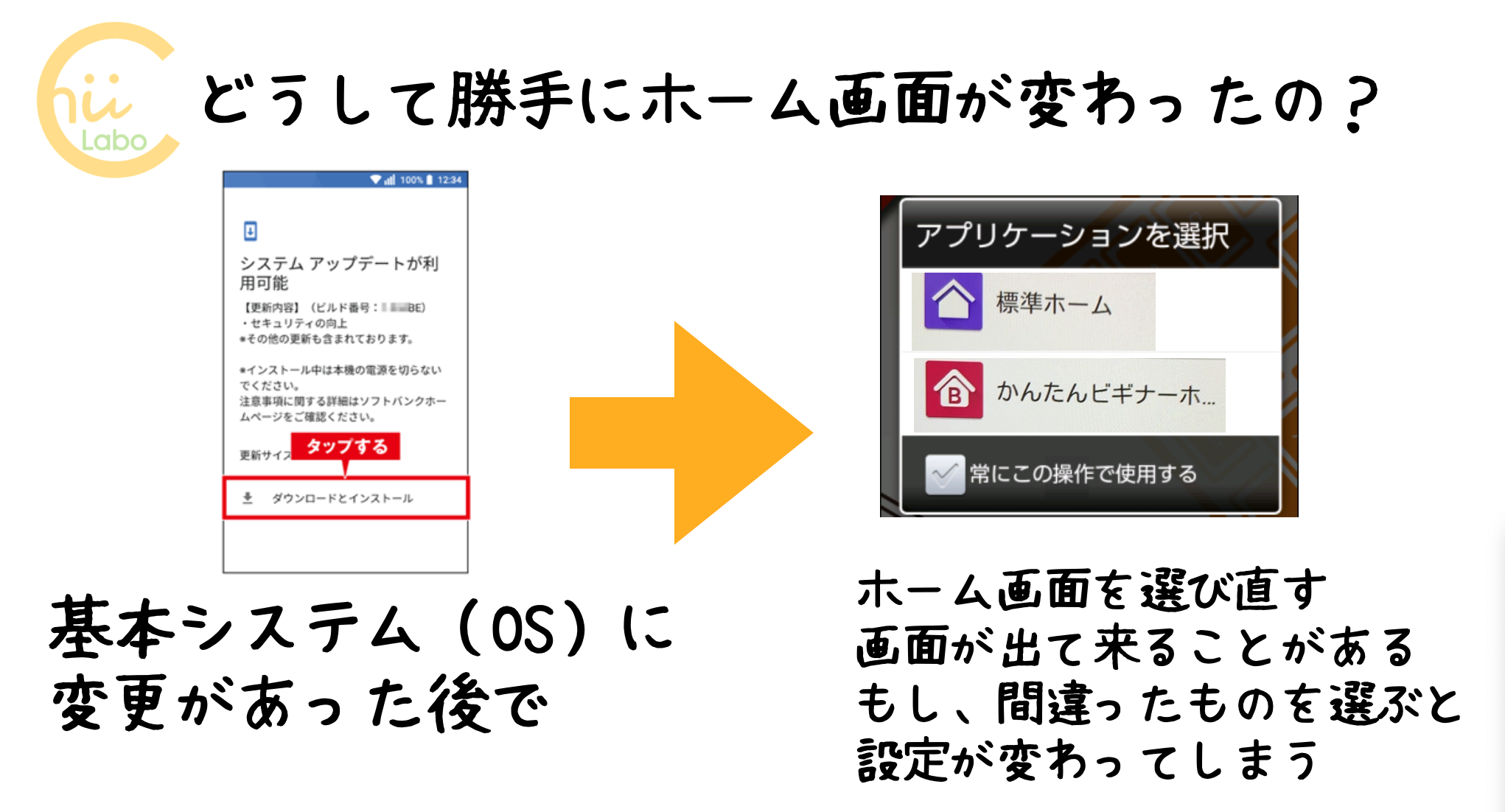
スマートフォンを利用していると、たまに「システムのアップデート」をするように画面が表示されることがあります。
「アップデート(更新)」とは、最新の状態にすることです。
メーカーは、システムの問題点を解決したり、機能を強化したりして、「アップデート」できるように用意します。
この「システムのアップデート」をすると、設定が「クリア」されてしまうことがあります。
すると、スマホは「どのホームアプリを使うのか?」メッセージで聞いてきます。
このときに、普段使っているホームアプリの名前を「知らない」と、間違ったものを選んでしまうことが少なくありません。

ややこしいことではありますが、このようにスマートフォンは設定が「変わってしまう」ことが多いです。
だから、なるべく「自分で設定をする」ということが大切ですね。
3-1. 入力方式も変わった?
また、シニア向けのスマホの場合は、入力方法もいくつか用意されている場合があります。
DIGNOの場合もそうです。
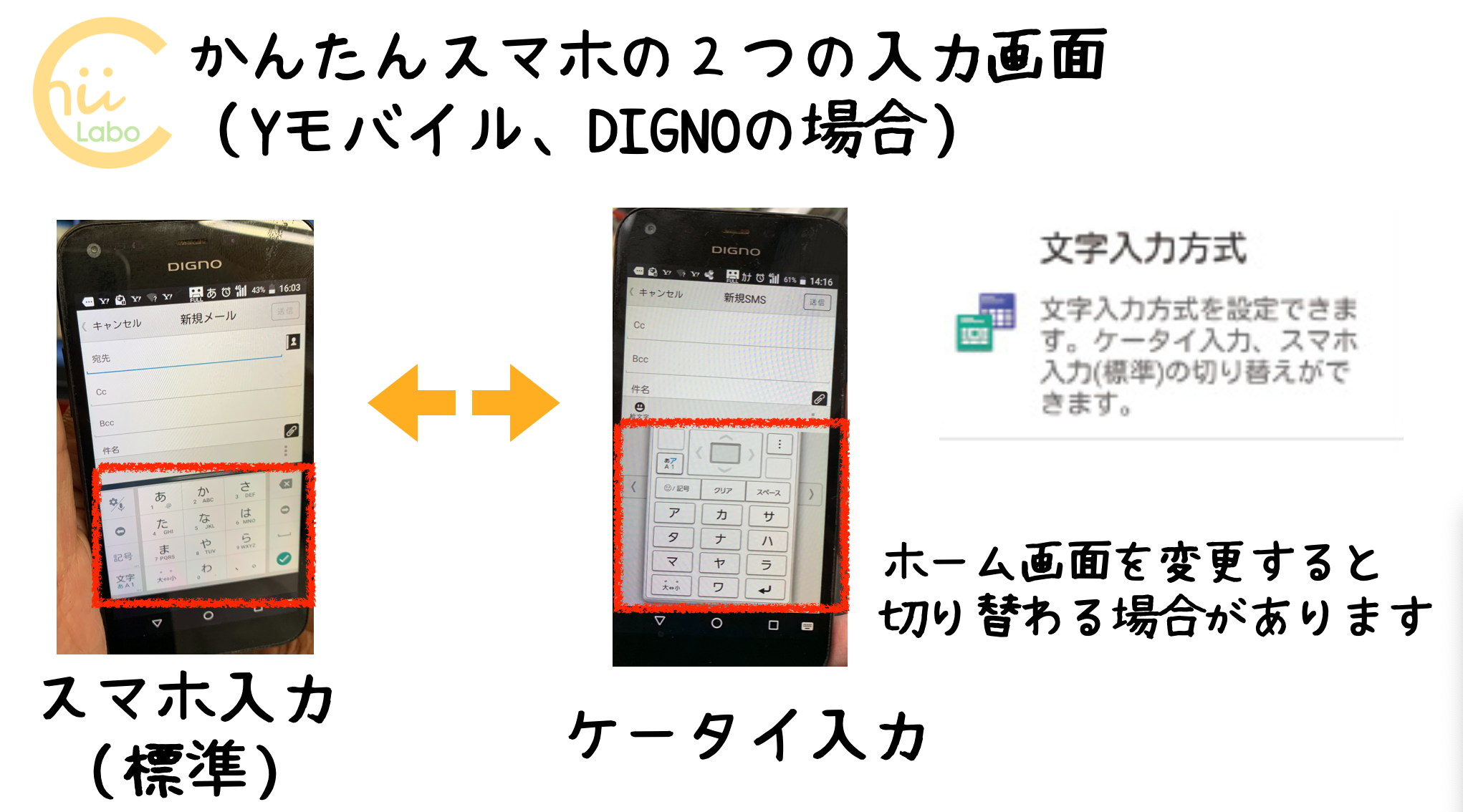
ホーム画面が「かんたんビギナーホーム」に変わると、入力も「ケータイ入力」に変わる場合があります。

設定項目を注意して読むと、「勝手」には変わらないけど、ついうっかり変わる、ということが多いです。
4. まとめ:ホームアプリは設定できる
今回は、普段使っている「ホーム画面」は、「ホームアプリ」というアプリによって動作していることを勉強しました。
普段使うホームアプリは、「設定」から変更することができます。
仕組みがわかると、困ったときも大丈夫。
ぜひ、日頃からいろんな設定を試してみておくと、良いですね。
最後までお読みいただいて、ありがとうございます。
こちらもどうぞ。